Guida alla configurazione del router TP-Link
Segui questi passaggi per una rapida configurazione dei tuoi dispositivi!

Prima di iniziare, assicurati di avere a portata di mano il tuo router TP-LINK e il cavo di alimentazione.
Descrizione
Tasto →Premere per accendere/spegnere
Power →Premere 3 secondi per accendere/spegnere il Wi-Fi
Tasto Wi-Fi →Premere 1 secondo per connettere un nuovo dispositivo via WPS
Tasto WPS →Premere 10 secondi per eseguire il reset
Prima di iniziare, assicurati di avere a portata di mano il tuo TP-link e il cavo di alimentazione. Segui successivamente questi semplici passaggi per iniziare!
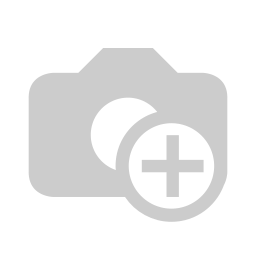.png)
Segui questi semplici passaggi per iniziare:
Collegamento iniziale
Collega il TP-link alla presa di corrente: utilizza il cavo di alimentazione incluso nella confezione per collegare il router ad una presa di corrente.
Una volta collegato, il LED Power inizierà a lampeggiare, segnalando che il dispositivo è acceso e in fase di avvio.
A questo punto collegare il cavo che arriva dall’alimentatore dell’antenna fino alla porta BLU WAN 1
Schema di collegamento per FTTH 
SENZA SERVIZIO TELEFONICO
Collegare la porta WAN di Archer VR1210v a una porta LAN del convertitore ONT.
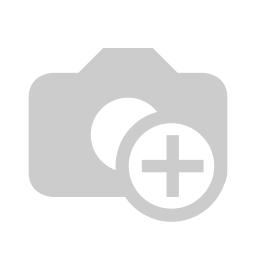.png)
CON SERVIZIO TELEFONICO VoIP
Collegare la porta WAN di Archer VR1210v a una porta LAN del convertitore ONT. Collegare i telefoni alle porte Phone.
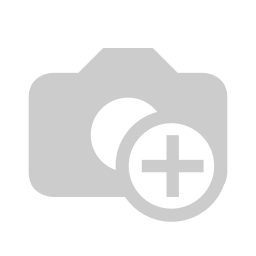.png)
Schema di collegamento per FWA 
SENZA SERVIZIO TELEFONICO
Collegare il cavo Ethernet della connessione internet alla porta WAN.
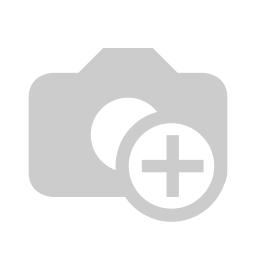.png)
CON SERVIZIO TELEFONICO VoIP
Collegare il cavo Ethernet della connessione internet alla porta WAN. Collegare i telefoni alle porte Phone.
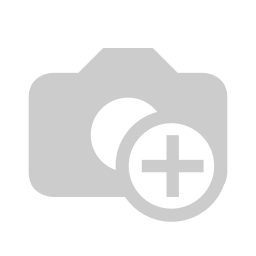.png)
Connessione al TP-link Archer VR1210v
Una volta che il TP-Link è acceso e fisicamente collegato, è il momento di collegarlo alla tua connessione EOLO.
Segui uno di questi due passaggi:
- Collegamento tramite cavo Ethernet: utilizza un cavo Ethernet per collegare il PC ad una delle porte ethernet gialle rimaste libere (LAN1,LAN2,LAN3)
- Collegamento tramite Wi-Fi: apri le impostazioni Wi-Fi sul tuo dispositivo (come smartphone o computer portatile). Trova il nome della rete Wi-Fi (SSID) del tuo Tenda nelle impostazioni Wi-Fi del tuo dispositivo e selezionalo.
Accesso all'Interfaccia di Configurazione
Ora che il tuo TP-link è collegato correttamente alla presa di corrente e alla tua connessione EOLO, è il momento di accedere all'interfaccia di configurazione per completare il setup.
Apri il browser web: Utilizza il tuo browser web preferito (come Chrome, Firefox o Safari) e inserisci nella barra di ricerca l'indirizzo necessario per contattare il TP-Link .
L’indirizzo predefinito è "http://192.168.1.1" o ‘’http://tplinkmodem.net’’. Una volta che lo hai inserito dovresti essere reindirizzato alla pagina di accesso del TP-Link. A questo punto è possibile generare una password per gli accessi futuri.
In alternativa è possibile utilizzare 'admin' sia per il nome utente che per la password (a meno che non siano state precedentemente modificate le credenziali).
Configurazione della Connessione Internet
Ora che sei entrato nell'interfaccia di configurazione del TP-Link, puoi
procedere con la configurazione della tua connessione EOLO.
Guida di configurazione manuale:
Una volta effettuato l'accesso nella sezione "RETE"→’’ETH Internet’’, puoi configurare la connessione Internet inserendo i parametri forniti dal tuo provider, come tipo di connessione ,username e password PPPoE, etc
Parametri per impianti FWA:
Username e Password: assegnati al momento dell'attivazione;
Protocollo di trasmissione: PPPoE (PPP over Ethernet);
Indirizzo IP e DNS: assegnati dal server (nel caso EOLO abbia più di un IP statico, il primo utilizzabile andrà assegnato alla LAN del router che funge da gateway della propria rete);
DNS primario: 88.149.128.12 (assegnati di norma automaticamente)
DNS secondario: 88.149.128.22 (assegnati di norma automaticamente)
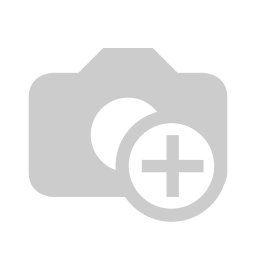.jpg)
Parametri per impianti FTTH:
Protocollo di trasmissione: PPPoE (PPP over Ethernet);
Username e password: assegnati al momento dell'attivazione;
Gateway: 81.174.0.201;
Indirizzo IP e DNS: 81.174.0.201;
VLAN: 835;
DNS primario: assegnati dal server
DNS secondario: 88.149.128.22 (assegnati di norma automaticamente)
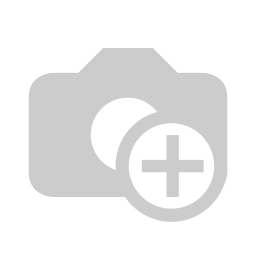 ftth.jpg)
Una
volta effettuato l'accesso all’interfaccia come spiegato
precedentemente, sarai nella dashboard dell'interfaccia di
configurazione del TP-Link. Utilizza il menu di navigazione sulla
sinistra per accedere alle varie sezioni di configurazione, come
Wireless (Wi-Fi), sezione utile a personalizzare le impostazioni wifi.
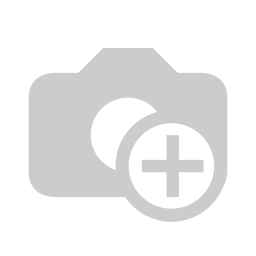-2.jpg)
Parla con un nostro esperto per scegliere la tua offerta!
Se sei già cliente EOLO e hai bisogno di assistenza,
trovi tutte le informazioni e i contatti in questa pagina.
Hai bisogno di aiuto?
Contattaci:
CHIAMACI GRATIS
800.920.921
Disponibile dal lunedì al sabato 9:00-20:00; domenica 9:00-18:00
OPPURE CHIAMACI
02.3700851
Assistenza amministrativa: lunedì al sabato 08:30-21:30
Assistenza tecnica: lunedì al sabato 08:00-22:00; domenica 09:00-22:00; festivi 09:00-18:00



